在三星手機上關閉 Galaxy AI 的說明

如果您不再需要在三星手機上使用 Galaxy AI,您可以透過非常簡單的操作將其關閉。以下是關閉三星手機上 Galaxy AI 的說明。
TikTok 已成為最受歡迎的社交媒體應用程序之一,這在很大程度上歸功於其用戶友好的界面。它使您可以輕鬆查看和上傳小型視頻、檢查您的分析並與他人聯繫。然而,並非所有方面都如此簡單。雖然您可以在公共帳戶上快速查看某人的關注情況,但對於私人 TikTok 個人資料這樣做有點棘手。

本文將涵蓋您需要了解的有關查看某人的 TikTok 關注者的所有信息。我們還將討論實時監控用戶的關注者數量。繼續閱讀以了解更多信息。
在公共帳戶上查看 TikTok 關注者
如果您對 TikTok 用戶的關注情況感到好奇,那麼如果他們的帳戶是公開的,您就無需做太多工作。
當個人資料公開時,平台上的任何人都可以看到用戶的視頻和帳戶信息。使用移動設備訪問他們的關注者人數應該不會有太大困難。
按照以下步驟在 Android 智能手機上查看公共 TikTok 帳戶的關注者:




您現在應該會看到所有關注此用戶的 TikTok 帳戶。根據它們的受歡迎程度,您可能需要幾分鐘時間來查看列表。TikTok 影響者擁有數千甚至數百萬的追隨者,分析他們的追隨者可能非常耗時。對於較小的帳戶和微型影響者,該過程更加直接。向下滾動他們的“關注者”列表將使您更好地了解他們的目標受眾。
您的 iPhone 還可以幫助您找到所需的信息。這是您需要做的:



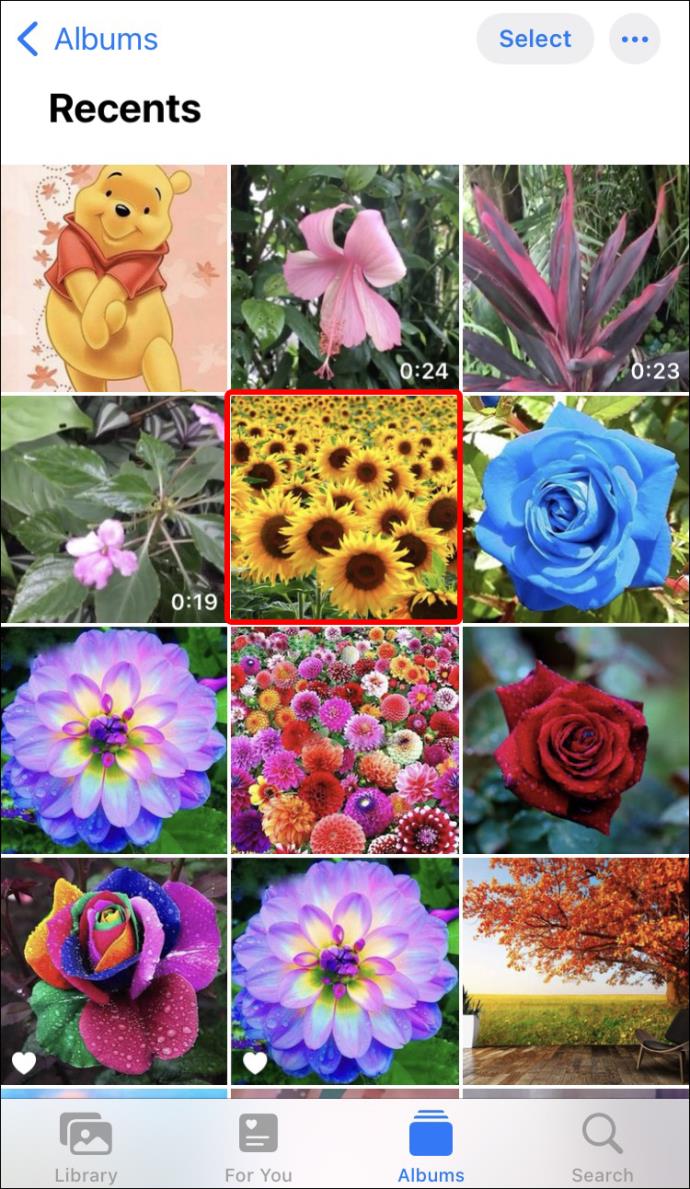
如果您打開了朋友相對不知名的帳戶,您可以在兩分鐘內查看他們的關注情況。然而,受歡迎的創作者擁有大量追隨者,可能需要一段時間才能排在榜單的末尾。
在私人帳戶上查看 TikTok 關注者
TikTok 讓用戶決定他們的個人資料是公開的還是私人的。檢查私人帳戶的關注者更具挑戰性,因為只有經過批准的用戶才能看到視頻、直播和關注者信息。然而,這並非不可能。有幾種方法可以幫助您查看私人帳戶的“關注者”列表。這些包括關注個人資料、創建新帳戶以及依靠朋友的幫助。
方法 1:關注配置文件
當您在他們的私人帳戶上按“關注”時,用戶會收到通知。他們將審核您的請求並決定是否允許您查看他們的內容。如果他們批准請求,您將能夠點擊他們個人資料頂部的“關注者”部分,查看誰在關注他們。
方法 2:創建新配置文件
如果出於某種原因,您懷疑帳戶所有者不會批准您的“關注”請求,您可以創建一個新的個人資料。他們不會知道您是該帳戶的幕後黑手,因此他們可能更傾向於批准“關注”請求。
請記住,此方法不適用於重視隱私的用戶。他們可能只允許訪問他們的核心圈子。但是,如果他們決定增加帳戶,它可能會成功。
方法 3:向朋友尋求幫助
詢問您的朋友是否關注私人資料。他們可以在他們的 TikTok 應用程序上打開個人資料,並允許您檢查“關注者”列表。
在 PC 上實時查看粉絲數量
那些想要開始他們的 TikTok 職業生涯的人可能想深入了解他們最喜歡的創作者的粉絲數量。您將了解到他們的個人資料增長的速度有多快,並且可以將這些數據與您自己的數字進行比較。這些信息可以幫助您完善您的在線策略並實施接觸更多受眾的新方法。
TokCount是一個方便的工具,用於實時監控某人的關注者數量。以下是如何使用該網站:





這些信息可以幫助您衡量您的競爭對手在該平台上的表現。或者,您可能正在尋找具有良好分析能力的 TikToker 來推廣您的業務或產品。
跟上追隨者人數
儘管 TikTok 導航簡單,但收集有關其他用戶的信息可能很複雜。雖然在公共帳戶上檢查“關注者”列表只需點擊幾下,但私人資料會阻止您訪問此數據。幸運的是,您可以通過創建新的配置文件或向朋友尋求幫助來解決此問題。此外,您還可以實時監控某人的關注者數量,並確定他們在線影響力的增長速度。
您以前在查看某人的 TikTok 關注時遇到過困難嗎?以上哪種方法幫助您訪問了信息?請在下面的評論部分告訴我們。
如果您不再需要在三星手機上使用 Galaxy AI,您可以透過非常簡單的操作將其關閉。以下是關閉三星手機上 Galaxy AI 的說明。
如果您不需要在 Instagram 上使用任何 AI 角色,您也可以快速將其刪除。這是在 Instagram 上刪除 AI 角色的指南。
Excel 中的 delta 符號,又稱為三角形符號,在統計資料表中使用較多,用來表示增加或減少的數字,或根據使用者意願表示任何資料。
除了共享顯示所有工作表的 Google Sheets 檔案外,使用者還可以選擇共享 Google Sheets 資料區域或共享 Google Sheets 上的工作表。
基本上,在 iPhone 上刪除 eSIM 的操作也很簡單,我們可以遵循。以下是在 iPhone 上移除 eSIM 的說明。
除了在 iPhone 上將 Live Photos 儲存為影片之外,用戶還可以非常簡單地在 iPhone 上將 Live Photos 轉換為 Boomerang。
許多應用程式在您使用 FaceTime 時會自動啟用 SharePlay,這可能會導致您意外按錯按鈕並破壞正在進行的視訊通話。
當您啟用「點擊執行」時,該功能會運行並瞭解您點擊的文字或圖像,然後做出判斷以提供相關的上下文操作。
打開鍵盤背光會使鍵盤發光,這在光線不足的情況下操作時很有用,或者讓您的遊戲角落看起來更酷。以下有 4 種方法可以開啟筆記型電腦鍵盤燈供您選擇。
有許多方法可以在 Windows 10 上進入安全模式,以防您無法進入 Windows。若要在啟動電腦時進入安全模式 Windows 10,請參閱下方來自 WebTech360 的文章。
Grok AI 現在已擴展其 AI 照片產生器,將個人照片轉換為新的風格,例如使用著名動畫電影創建吉卜力工作室風格的照片。
Google One AI Premium 提供 1 個月的免費試用,用戶註冊即可體驗 Gemini Advanced 助理等多項升級功能。
從 iOS 18.4 開始,蘋果允許用戶決定是否在 Safari 中顯示最近的搜尋。
Windows 11 在截圖工具中整合了 Clipchamp 影片編輯器,以便用戶可以隨意編輯視頻,而無需使用其他應用程式。
漏斗圖通常描述不同階段如何合併為較小的輸出。這是在 PowerPoint 中建立漏斗圖的指南。













